Contents
30W CO2レーザーは彫刻もカットもできる!
現在市販されている比較的値ごろ感のあるレーザー加工機は5Wや15Wなど、比較的低出力なレーザーのものが多い印象。5Wでもカットできるけど、何度も繰り返しカットしなくてはいけなかったり、いろいろな加工をするにはちょっと物足りないようです。
レーザー加工機beamoは30Wのハイパワーレーザーで、彫刻だけでなくカットも自由自在。家庭用のサイズとしては申し分ない性能です。
そして今回、カットと焼き(彫刻)を同時にやってみようと思い、実際に作ってみることにしました。前回はカットだけだったんですね。

実は自分のPCが壊れてしまい、別のPCにbeamoのソフトをインストールし、作成。いまだに壊れたPCのデータにはアクセスできていませんが、ブログにパラメーターの数値を書いているので迷うことなくできました。オレ、グッジョブ!
今回は筒けんのロゴを彫刻し、外周をカットしてキーホルダーを作ります
最近の押しの「筒けん」。けん玉よりも簡単に技ができ、けん玉ができない人でもすごい技ができる、楽しめる、けん玉ができる人はもっとすごい技ができると評判のアイテムです。

https://tsutsu-ken.com/purchase
実は最近プロのデザイナーさんにとても素敵なロゴを作っていただきまして、これから順次展開していく予定なのです。こちらのロゴをキーホルダーにデザインして作ってみようと思います。
イラストレーターを使い、デザインをレイアウト&カット面を作っていきます。カットと彫刻でレーザーの出力を変えるので、レイヤーで分けて制作します。今回はサイズを約35×35mmにしました。デザインができたらSVG形式で保存します。
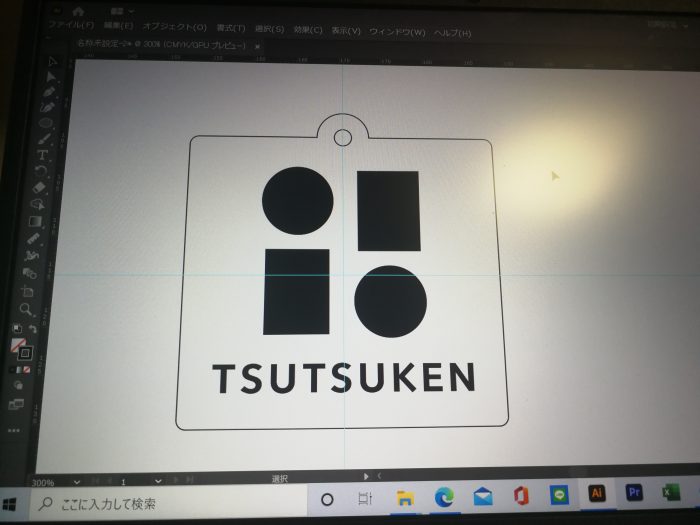
1個目は失敗
まず1個目のカット&彫刻です。
最初の作業は推奨のパラメーターを使ってやってみました。
【1回目にやったパラメーター】
カット 木材 – 3mm切断 出力55% 速度5mm/s
彫刻 木材 – シェーディング彫刻 出力15% 速度80mm/s
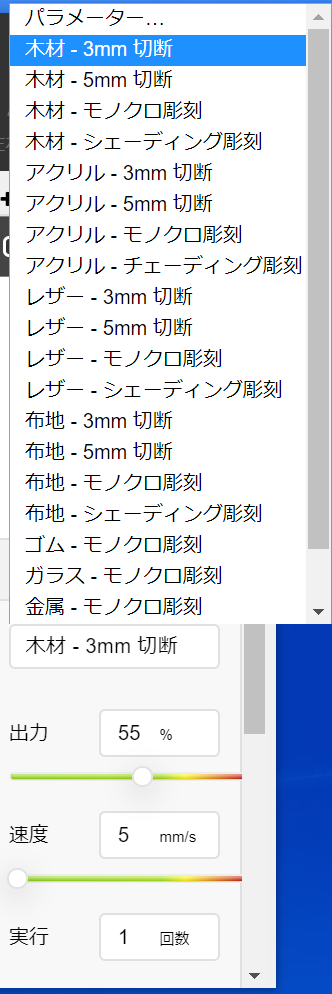
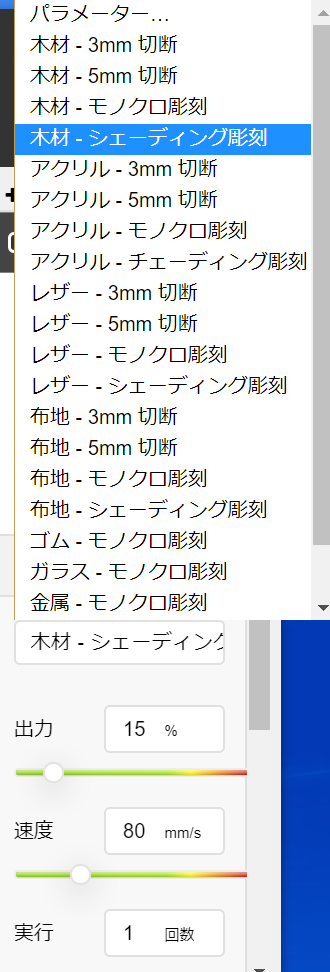
こんな大きさだとものの1分ちょいでできてしまうのがすごいですね。

できたところが、チーン・・・。

カットはうまくいっていますが、彫刻がダメですね。考えたらシェーディングってグラデーションとかもう少し細かいデザインに使う設定だよね・・・。
2回目はうっかりミスの結果!?
続いては先日カットした実績にもとづいたパラメーターに挑戦。

【2回目のパラメーター】
カット 出力30%、速度6mm/s
彫刻 出力20% 速度200mm/s
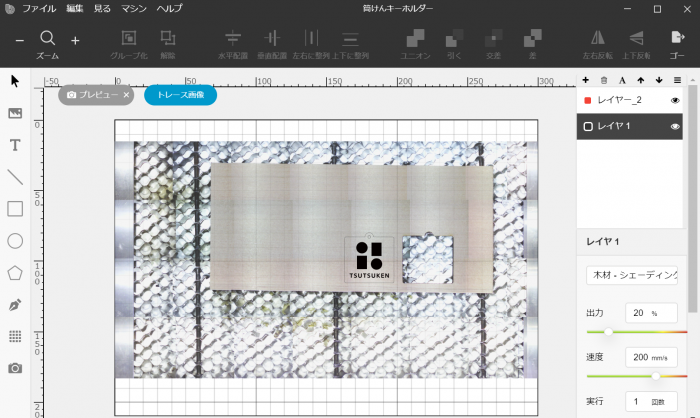
いい感じじゃないですか??
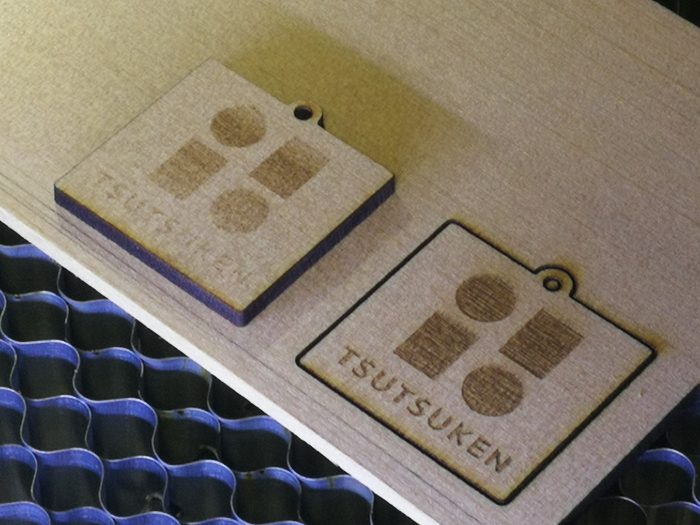
しかし裏側のカットが不十分でした。先日のパラメーター通りなのにおかしいな・・・。
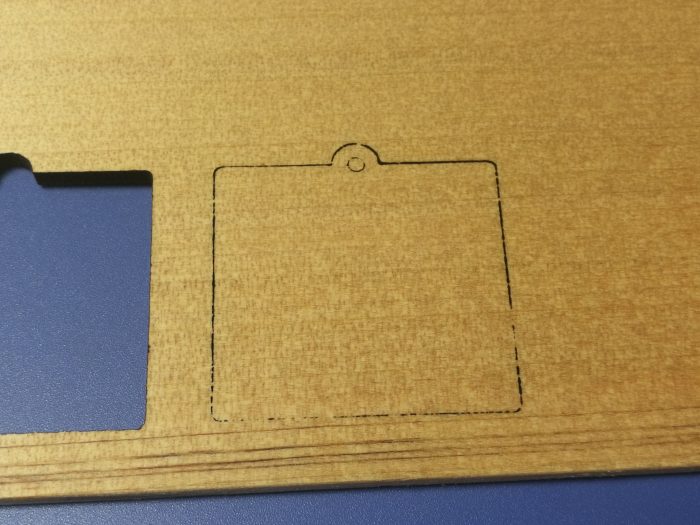
カッターで刃を入れてカット部分を取り出したら、これはこれでいい感じじゃない??

ここで一つ思い出したことがありました。
フォーカスレンズ調整しないまま作業してた!!
あわててフォーカスメジャーを確認したところ・・・数ミリ高いですね・・・。

フォーカスメジャーの高さを適正位置に調整して3回目に挑戦です。

3回目の結果は??
フォーカスレンズを適正位置に直し、再度先ほどのパラメーターで加工です。ちょっと心配だったので、カットの速度を1mm/sだけ遅くしました。
【最終のパラメーター(3回目)】
カット 出力30%、速度5mm/s
彫刻 出力20% 速度200mm/s
加工を見守りながら気が付いたのは、こんな数ミリでも出力に違いがでてくること。彫刻なんか深さが全く違って見えます。

カットの速度だけわずかいじったものの、そのほかのパラメーターは2回目と同じ。それでもフォーカスレンズの高さが数ミリ違うだけでこれだけの違いが出ました。カットも問題なく、全周しっかり切れていました。彫刻は木の繊維が見えるほど深いですね。

とりあえず今回はこれで一旦完成!!彫刻のパラメーターは今後もう少しいじって弱めにしておこうかな・・・。
ストラップをつけて完成!!

今回はふつうのストラップをつけましたが、真田紐でアレンジしてもいいかもしれませんね。真田紐手に入れてみようかな。
加工前の確認は大事
今回カットと彫刻を同時に行って、一番驚いたのはフォーカスレンズのちょっとした高さの違いが結果を大きく左右するということでした。
作業前のフォーカスレンズの調整は大切
ただ、今回つけなかったオプションの「Auto Focus」をつけるとおそらくこのめんどくさい調整作業が不要になると思われます。
「Filter」のオプションも必須だと思いましたが、Auto Focusもやっぱりあったほうが確実な作業ができます。
まだまだものづくりは続きます。
にほんブログ村











